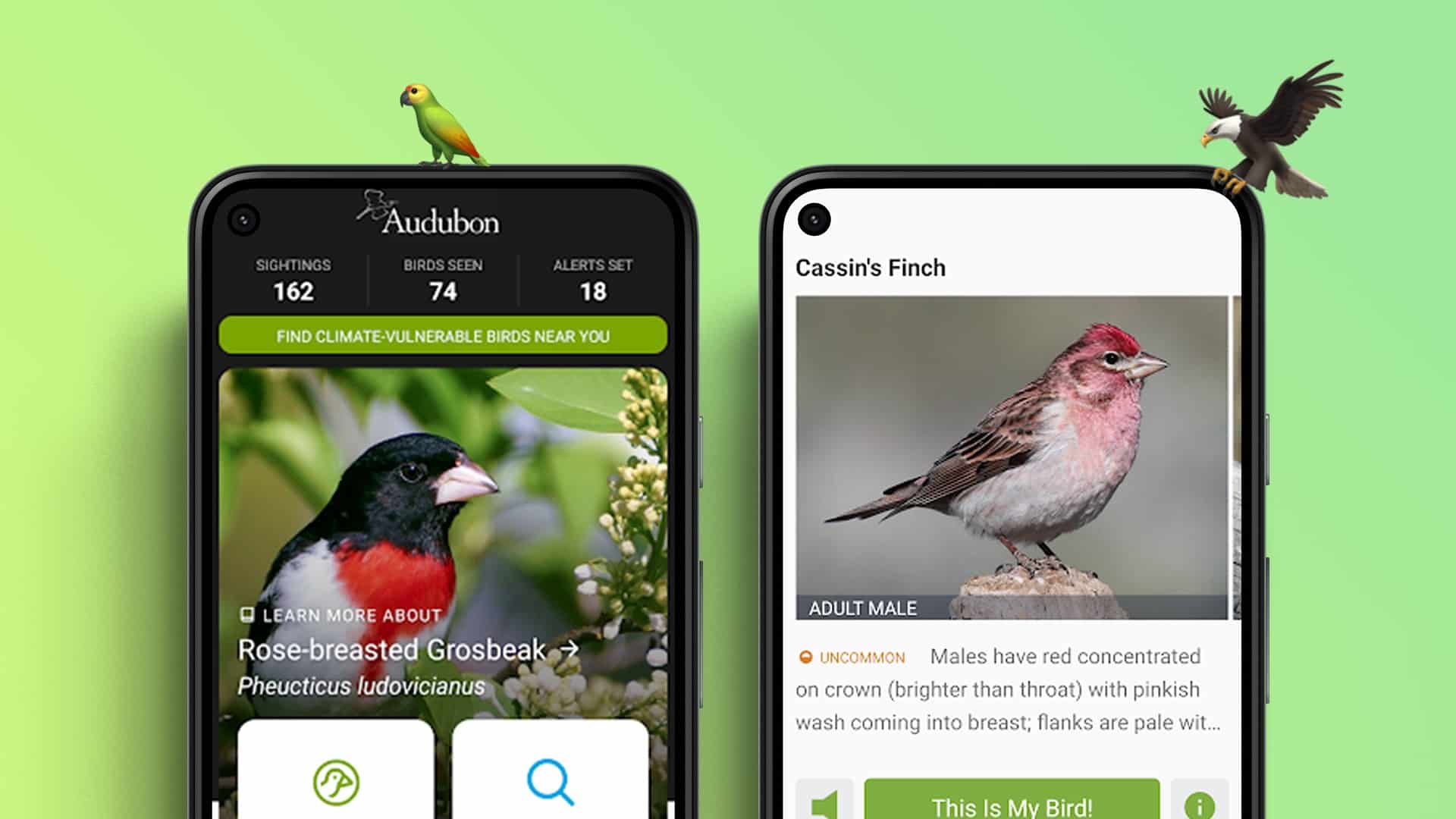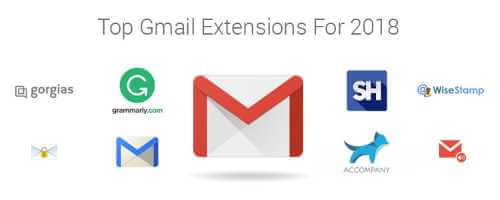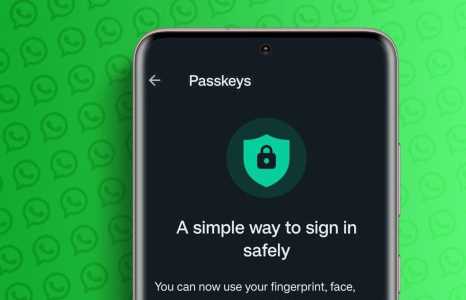تتيح لك منصة التدوين المصغرة التي تم إطلاقها مؤخرًا ، Threads ، نشر النصوص والصور ومقاطع الفيديو بسرعة إلى متابعيك ؛ ولكن لا تحفظ المنشور لوقت لاحق. إذن ، إليك 5 طرق لتنزيل الصور ومقاطع الفيديو من Threads إذا نشر صديقك المفضل أو أحد المشاهير شيئًا مثيرًا.
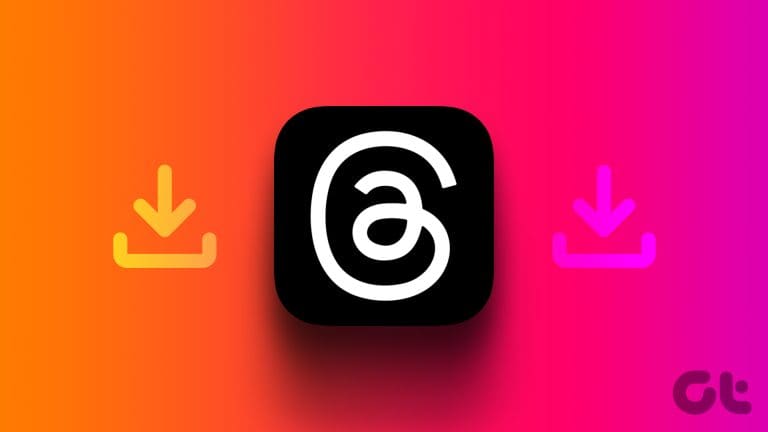
لذلك ، سواء كنت تريد حفظ ذاكرة من منشور Threads صديقك أو تريد تنزيل شيء ما حتى تتمكن من إعادة نشره لاحقًا من حسابك ، فإليك بعض الطرق البسيطة لتنزيل الوسائط من Threads.
1. خذ لقطة شاشة أو شاشة تسجيل
أسهل طريقة لحفظ صورة أو مقطع فيديو من Threads هي التقاط لقطة شاشة أو تسجيل الشاشة بأكملها على هاتفك. يتيح لك كل من Android و iOS التقاط لقطات شاشة وتسجيل الشاشات داخل تطبيق Thread. دعونا نلقي نظرة على كيفية القيام بذلك.
لقطة شاشة على جهاز iOS
الخطوة 1: افتح تطبيق Threads وانتقل إلى المنشور الذي تريد حفظ صورته.
الخطوة 2: اضغط على الصورة لفتحها بملء الشاشة.
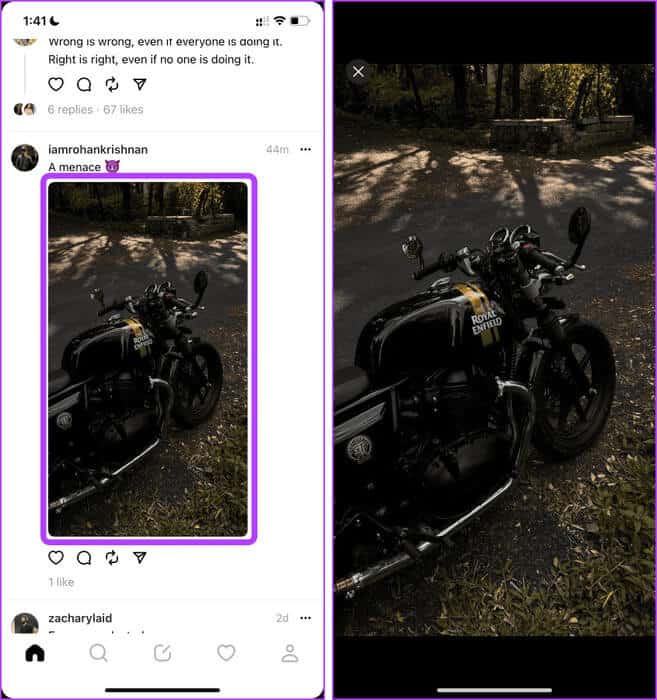
خطوة 3: الآن اضغط على الأزرار الجانبية ورفع مستوى الصوت في وقت واحد لالتقاط لقطة شاشة.
ملاحظة: إذا كنت تستخدم جهاز iPhone قديمًا به زر الصفحة الرئيسية ، فاضغط على زر الصفحة الرئيسية بدلاً من زر رفع الصوت لالتقاط لقطة شاشة.
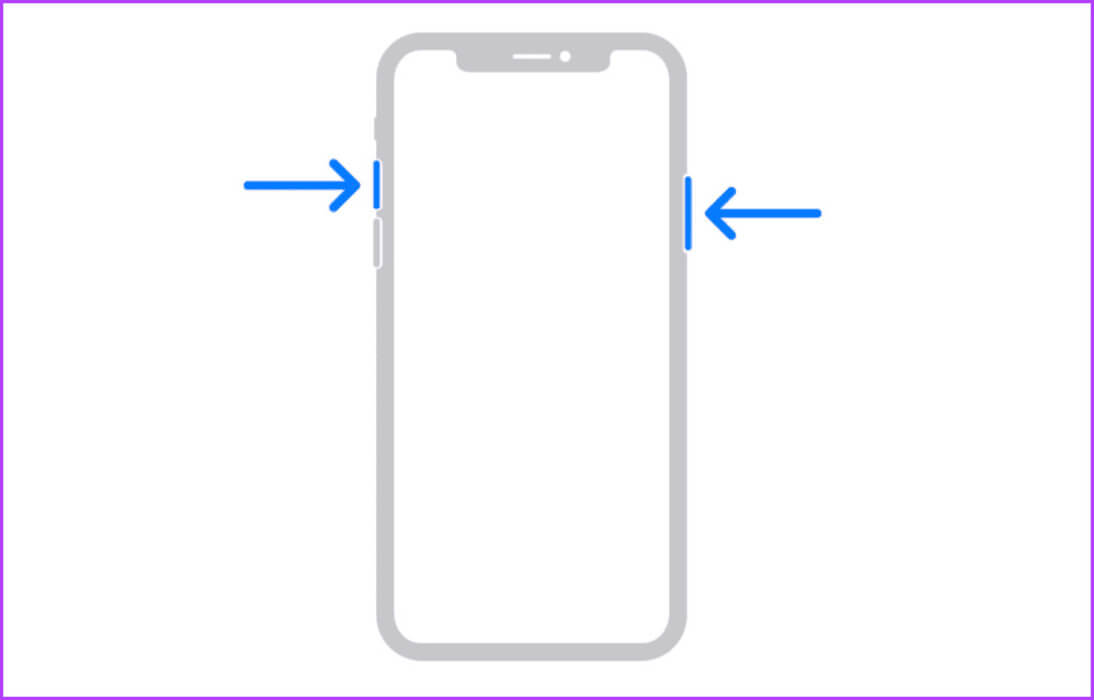
سجل الشاشة على iOS
يمكنك استخدام خيار تسجيل الشاشة من مركز التحكم لحفظ مقطع فيديو من Threads لوقت لاحق. في حالة عدم توفر خيار تسجيل الشاشة ، يمكنك تخصيص مركز التحكم بسرعة من الإعدادات على جهاز iPhone الخاص بك. دعنا الآن نلقي نظرة على الخطوات التي يجب اتباعها:
الخطوة 1: افتح تطبيق Threads وانتقل إلى المنشور الذي تريد تنزيل الفيديو الخاص به.
الخطوة 2: اسحب لأسفل من الزاوية اليمنى للشاشة لفتح مركز التحكم.
خطوة 3: اضغط على زر تسجيل الشاشة لتسجيل الفيديو الذي يتم تشغيله على الشاشة.
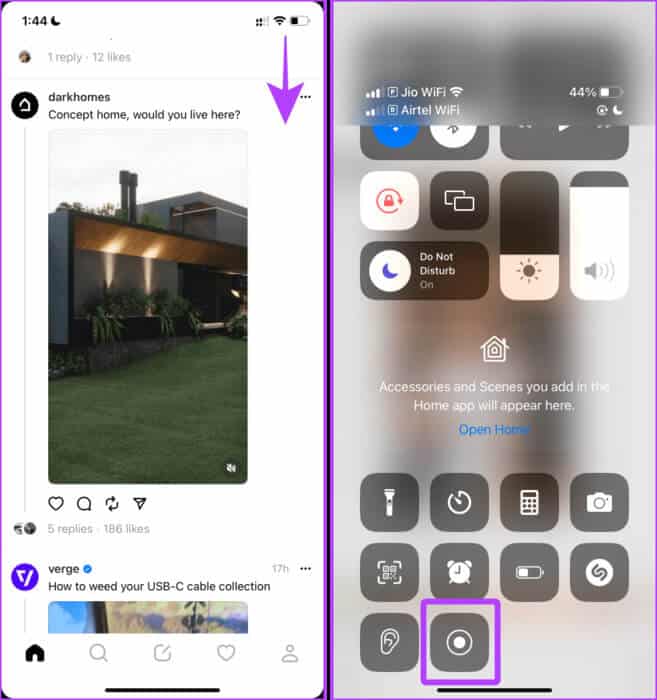
لقطة شاشة على أجهزة Android
الخطوة 1: افتح تطبيق Threads على هاتف Android الخاص بك وانتقل إلى المنشور.
الخطوة 2: افتح المنشور ؛ الآن اضغط على زر الطاقة وزر خفض الصوت في وقت واحد لالتقاط لقطة شاشة للصورة.
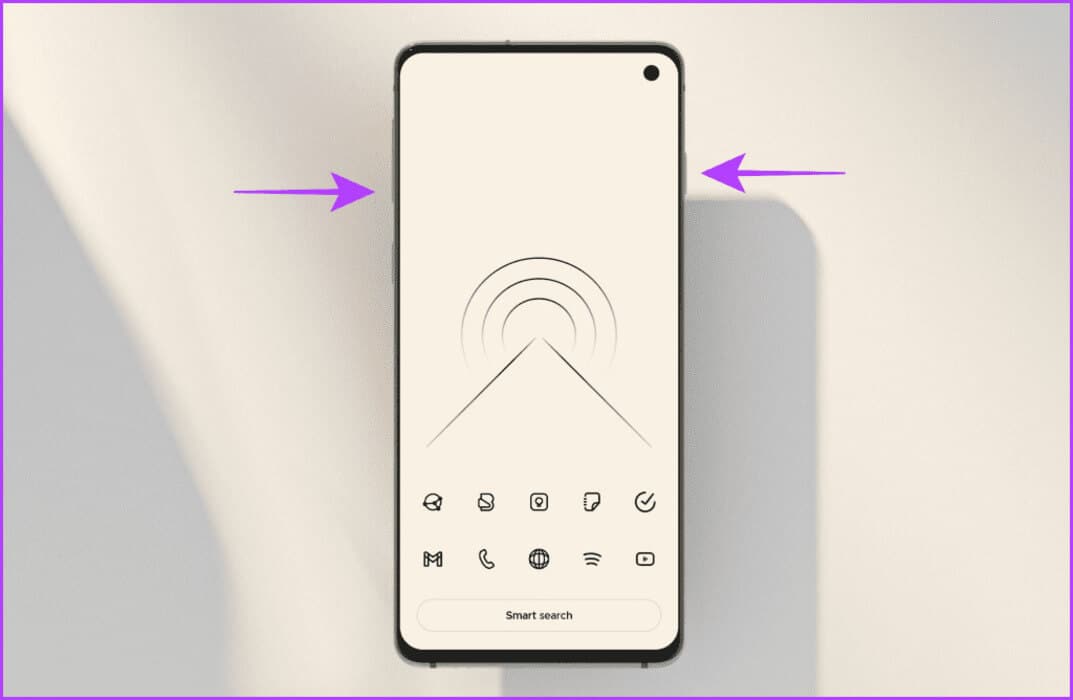
ملاحظة: يختلف تسجيل الشاشة على هاتف Android من هاتف لآخر بسبب وجود العديد من الشركات المصنعة للمعدات الأصلية. ومع ذلك ، إذا كنت من مستخدمي Samsung Galaxy ، فتعلم كيفية تسجيل الشاشة على هاتف Galaxy الخاص بك بسرعة.
2. الضغط لفترة طويلة وحفظ صور Threads (IOS)
إذا كنت تستخدم جهاز iPhone ، فإن تطبيق Thread على iOS يسمح لك بحفظ الصور (وليس مقاطع الفيديو) أصلاً دون تثبيت أي تطبيق إضافي على هاتفك. إليك الطريقة:
الخطوة 1: افتح تطبيق Threads على جهاز iPhone الخاص بك وانتقل إلى المنشور.
الخطوة 2: اضغط مع الاستمرار على الصورة.
خطوة 3: اسحب لأعلى على ورقة المشاركة للكشف عن المزيد من الخيارات.
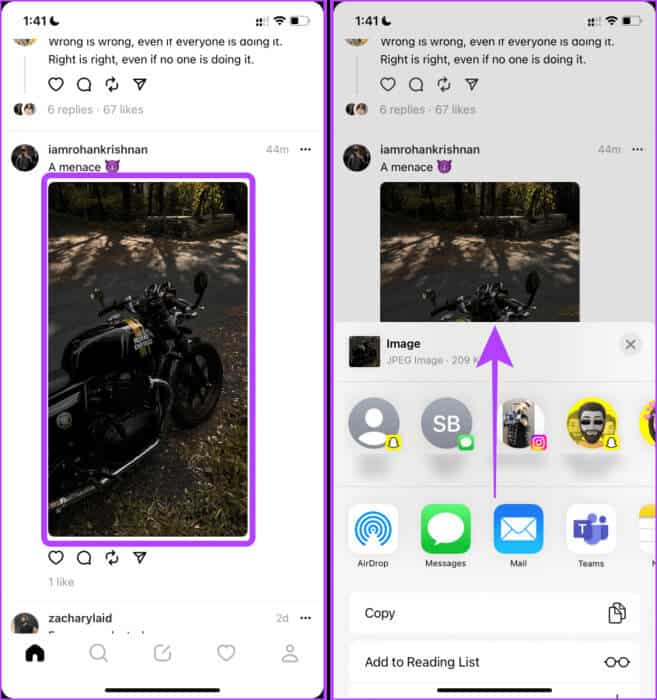
الخطوة 4: اضغط على حفظ الصورة.
الخطوة 5: ستظهر نافذة منبثقة على الشاشة ؛ انقر فوق “موافق” لحفظ الصورة في تطبيق الصور.
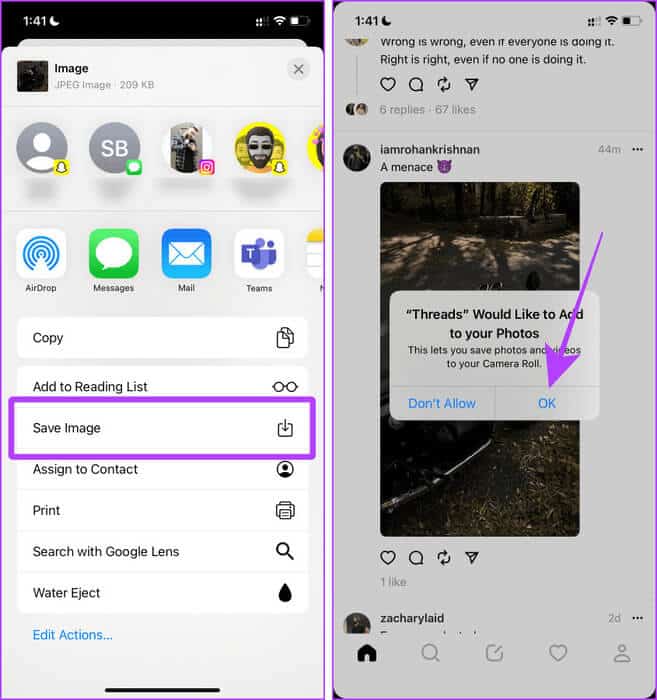
3. استخدم تطبيق جهة خارجية (ANDROID و IOS)
تتيح لك Threads أيضًا تنزيل الوسائط باستخدام تطبيقات الطرف الثالث من App Store أو Play Store. يمكنك بسهولة حفظ الصور ومقاطع الفيديو من Threads ، ولكن المعيار الوحيد هو أن يكون المنشور من حساب عام ، وليس حسابًا خاصًا.
سنستخدم تطبيق TVD لنفسه. قبل متابعة الخطوات ، قم بتنزيل التطبيق باستخدام الرابط أدناه.
تنزيل Video Downloader For Thread على Android
الخطوة 1: افتح تطبيق Threads واضغط على زر المشاركة بجوار المنشور الذي تريد تنزيله.
الخطوة 2: اضغط على نسخ الرابط.
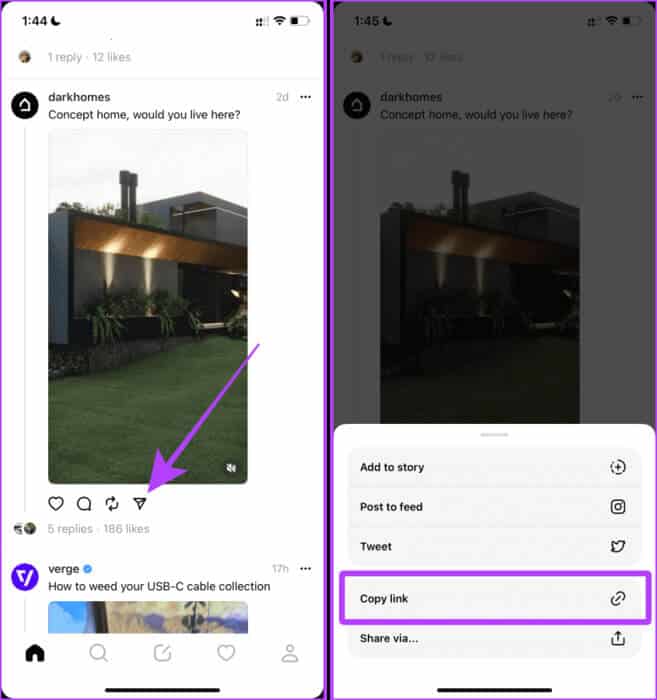
خطوة 3: الآن ، افتح تطبيق TVD وانقر فوق Grant Permission.
الخطوة 4: انقر على “السماح بالوصول إلى كل الصور”.
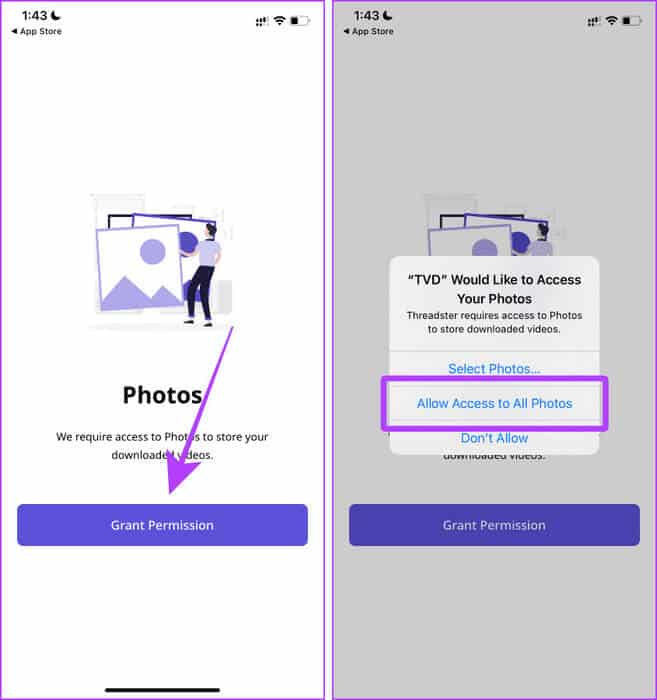
الخطوة 5: الصق رابط الفيديو وانقر على تنزيل. وهذا كل شيء. سيتم حفظ الفيديو على هاتفك.
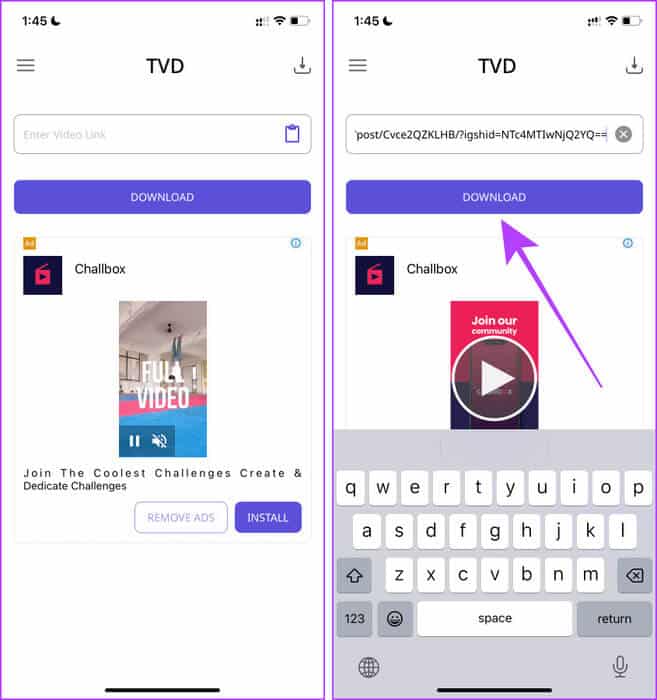
4. تحميل الوسائط من المواقع الإلكترونية
إذا كنت لا ترغب في تثبيت أي تطبيق على هاتفك الذكي ولكنك لا تزال ترغب في تنزيل صور ومقاطع فيديو Thread ، فيمكنك استخدام أداة عبر الإنترنت مثل Thread Media Downloader على هاتفك الذكي أو جهاز الكمبيوتر. فيما يلي الخطوات التي يجب اتباعها:
ملاحظة: تتيح لك هذه الطريقة تنزيل مقاطع الفيديو من حساب عام فقط.
الخطوة 1: افتح تطبيق Threads وانتقل إلى المنشور الذي تريد تنزيل الفيديو الخاص به.
الخطوة 2: اضغط على زر المشاركة> نسخ الرابط.
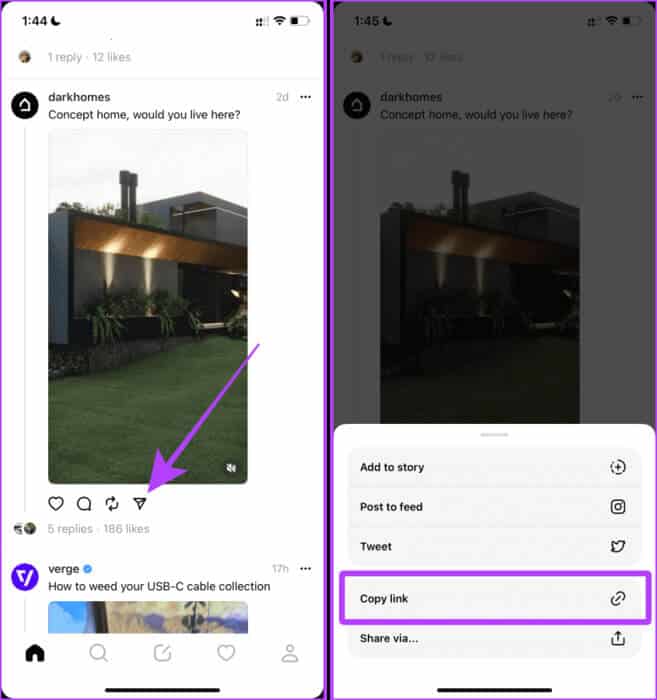
خطوة 3: الآن ، انتقل إلى موقع ويب Thread Media Downloader باستخدام أي متصفح على هاتفك الذكي والصق الرابط في مربع URL.
زيارة موقع ويب Threads Media Downloader
الخطوة 4: اضغط على GRAB MEDIA.
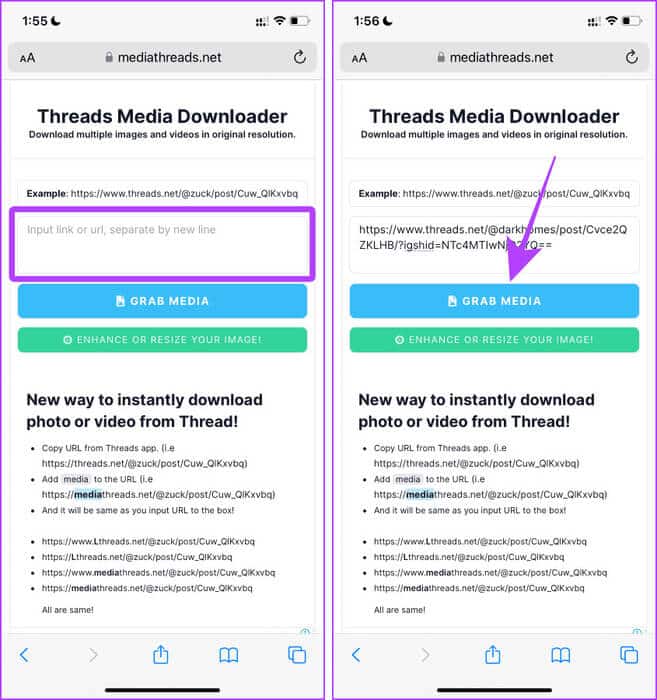
الخطوة 5: بمجرد إمساك الوسائط ، انقر فوق تنزيل.
خطوة 6: الآن ، اضغط على زر المشاركة لفتح ورقة المشاركة.
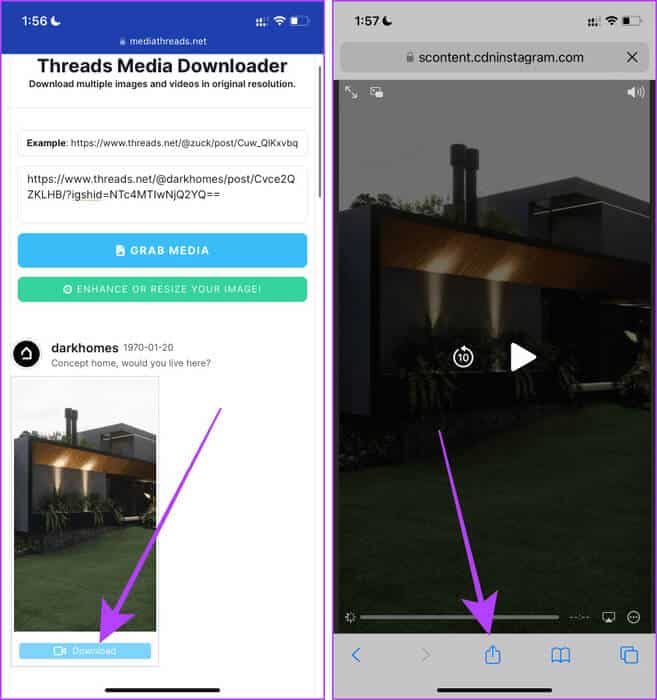
الخطوة 7: اضغط على حفظ في الملفات.
الخطوة 8: حدد الدليل وانقر فوق حفظ. والآن ، سيتم حفظ الفيديو على هاتفك.
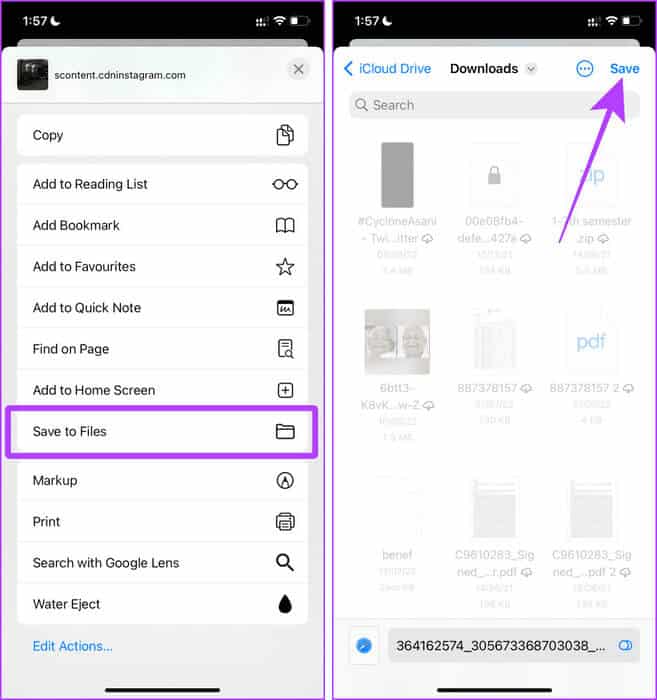
5. استخدم Threads على الويب
إذا كنت تستخدم Threads على الويب ، فيمكنك أيضًا تنزيل الصور ومقاطع الفيديو من Threads. دعونا نلقي نظرة على كيفية القيام بذلك.
تحميل الصور من Threads ويب
تنزيل صورة من Threads على الويب أمر سهل. دعونا نلقي نظرة على الخطوات البسيطة التي يجب اتباعها:
الخطوة 1: افتح Threads على جهاز الكمبيوتر الخاص بك وانتقل إلى المنشور الذي ترغب في تنزيل صورته.
الخطوة 2: اضغط على الصورة لمشاهدتها بملء الشاشة.
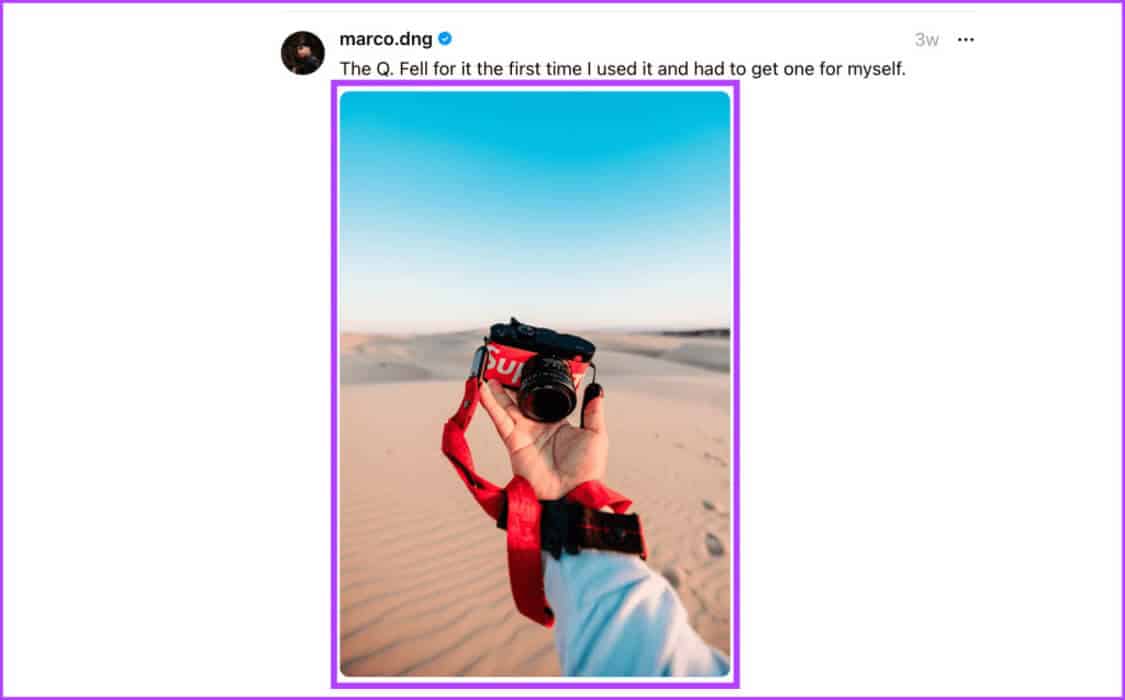
خطوة 3: الآن ، انقر بزر الماوس الأيمن على الصورة.
الخطوة 4: انقر فوق حفظ الصورة باسم.
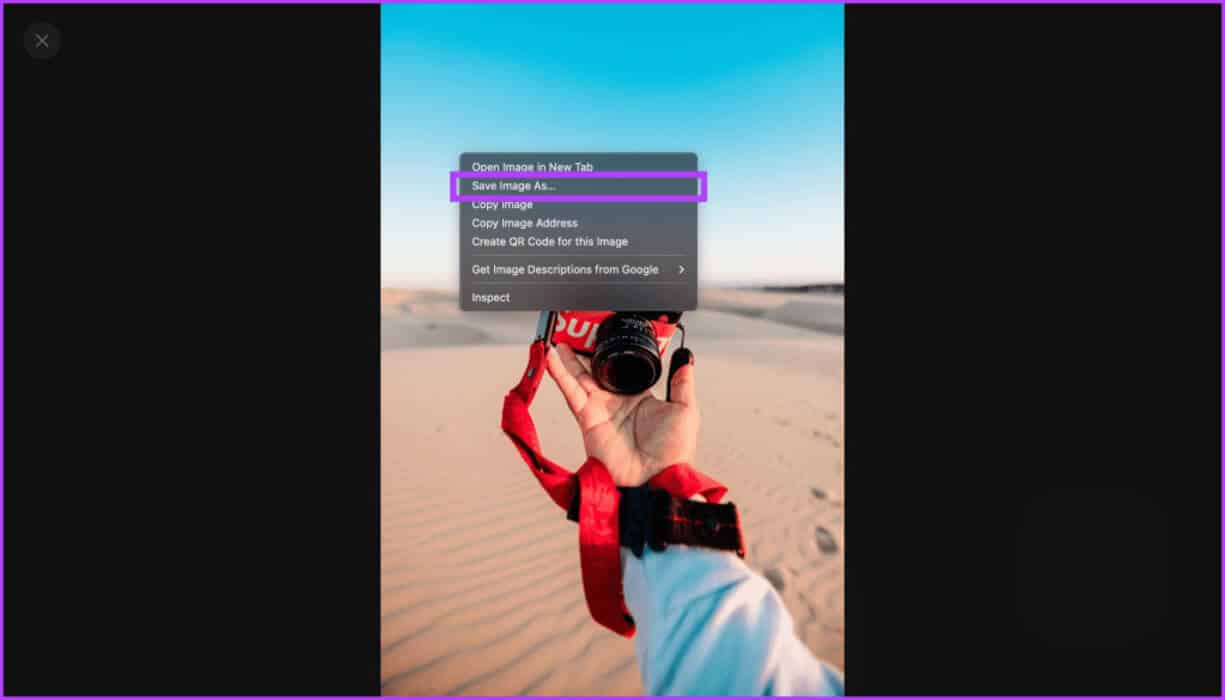
الخطوة 5: ستظهر نافذة منبثقة للتنزيل على الشاشة ؛ انقر فوق حفظ لتنزيل الصورة على جهاز الكمبيوتر الخاص بك.
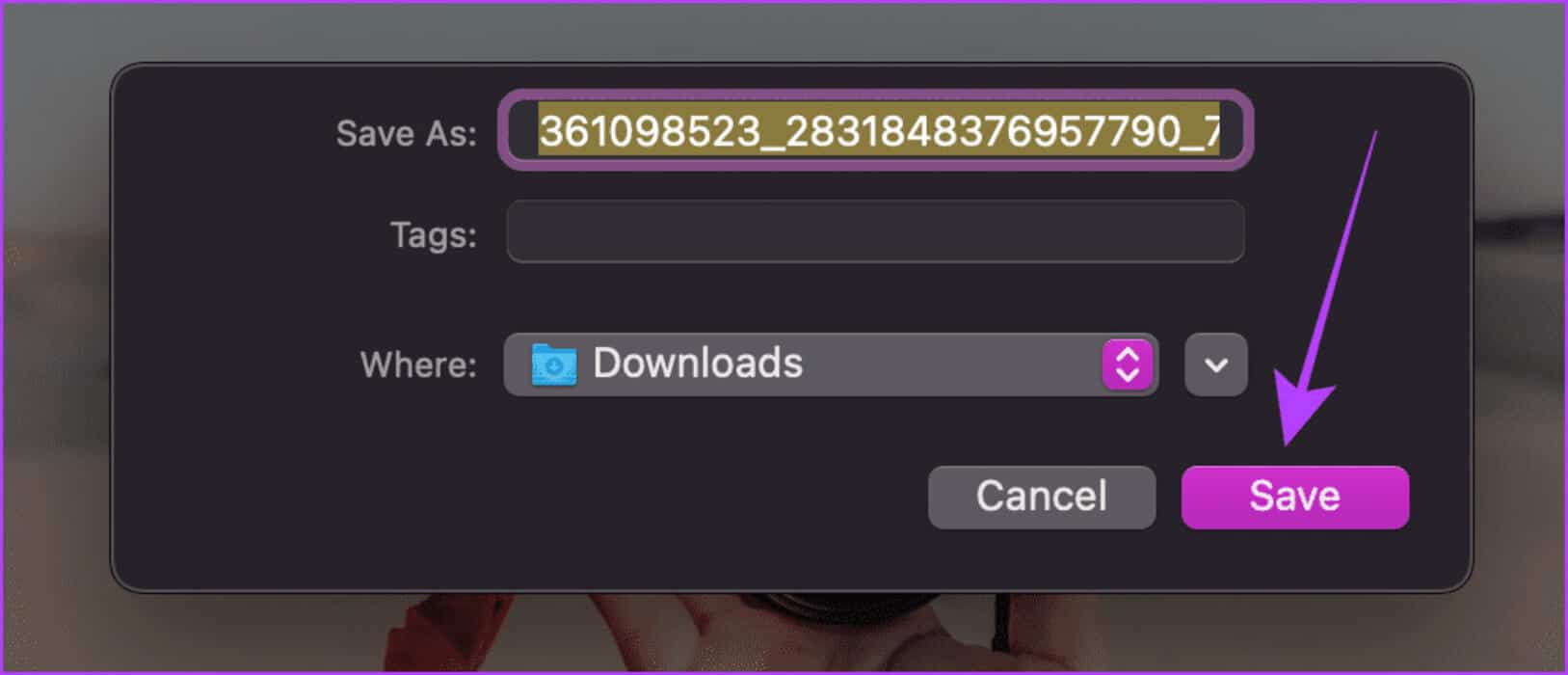
تحميل ملفات الفيديو من Threads ويب
يعد تنزيل مقطع فيديو من Thread Web أكثر تعقيدًا من الصور. ومع ذلك ، لا يزال بإمكانك تنزيل تلك التي تستخدم Inspect Element ، وهي أداة متاحة في المتصفحات لعرض كود مصدر موقع الويب ، بما في ذلك ملفات الوسائط.
نحن نستخدم متصفح Google Chrome لتوضيح الخطوات ؛ ومع ذلك ، يمكنك أيضًا تجربة الشيء نفسه على متصفحك المفضل.
ملاحظة: باستخدام هذه الطريقة ، لا يمكنك تنزيل مقاطع الفيديو من ملف تعريف Threads الخاص.
الخطوة 1: افتح Threads وانتقل إلى المنشور الذي تريد تنزيله.
الخطوة 2: انقر بزر الماوس الأيمن في أي مكان على الشاشة وحدد فحص.
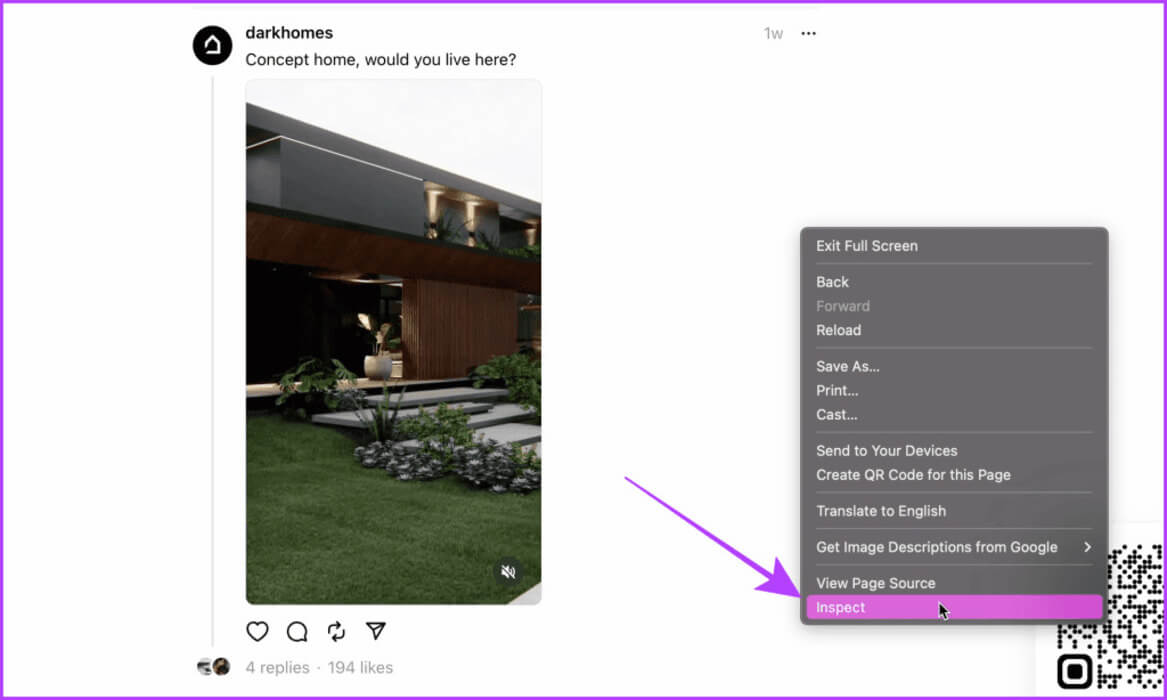
خطوة 3: سيتم فتح لوحة Inspect Element ؛ انقر فوق علامة التبويب الشبكة.
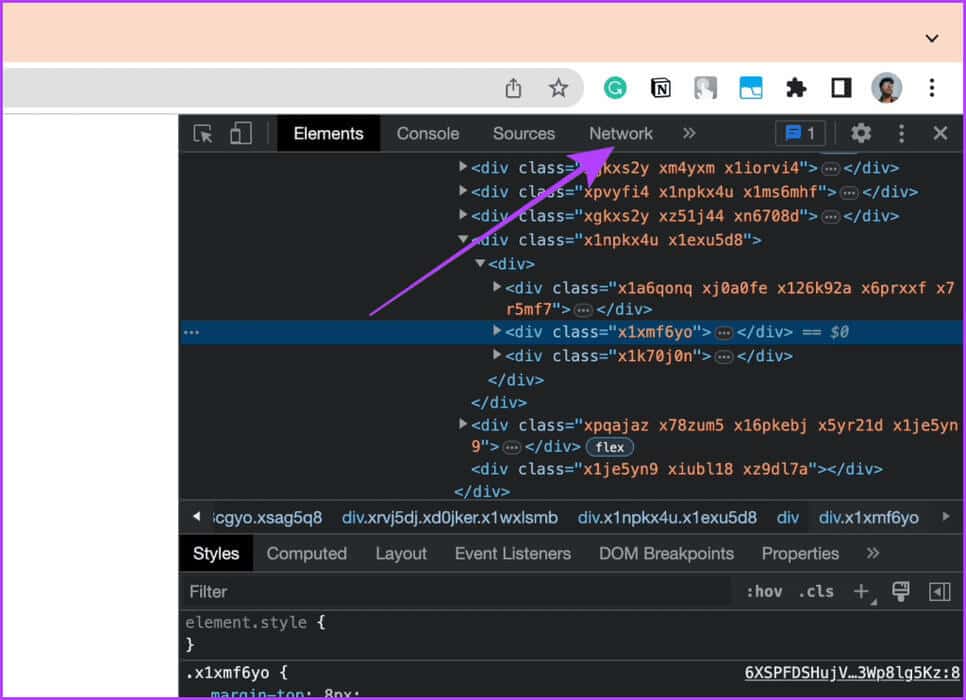
الخطوة 4: لتحميل الوسائط في المفتش ، أعد تحميل صفحة الويب.
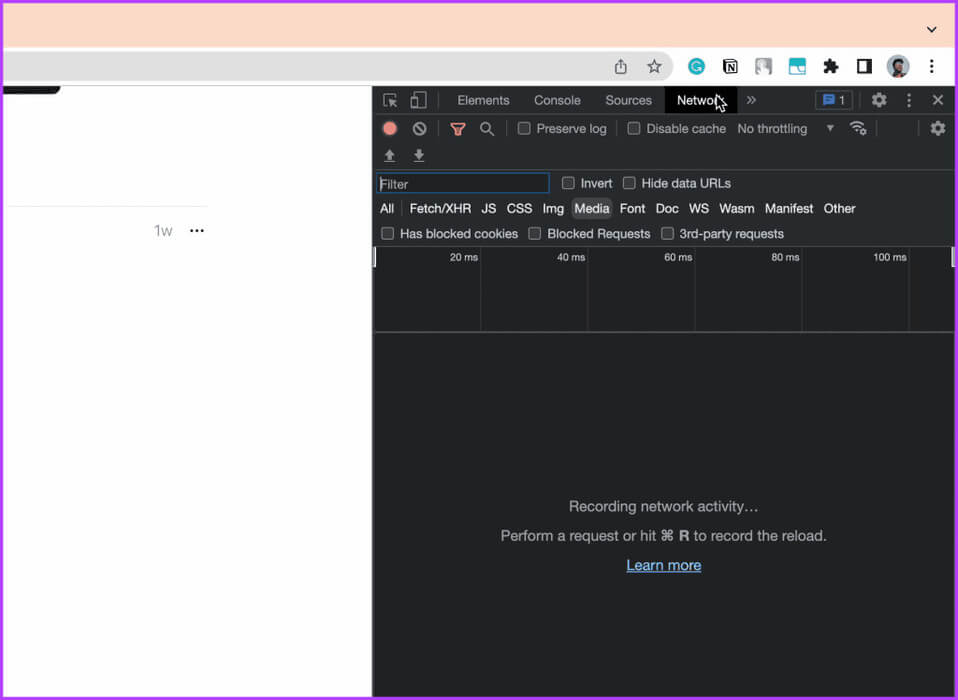
الخطوة 5: الآن ، انقر بزر الماوس الأيمن فوق أي ملفات وسائط لعرض المزيد من الخيارات. تحتاج إلى القيام بضرب وتجربة على جميع ملفات الوسائط حتى تجد الملف المطلوب لتنزيله.
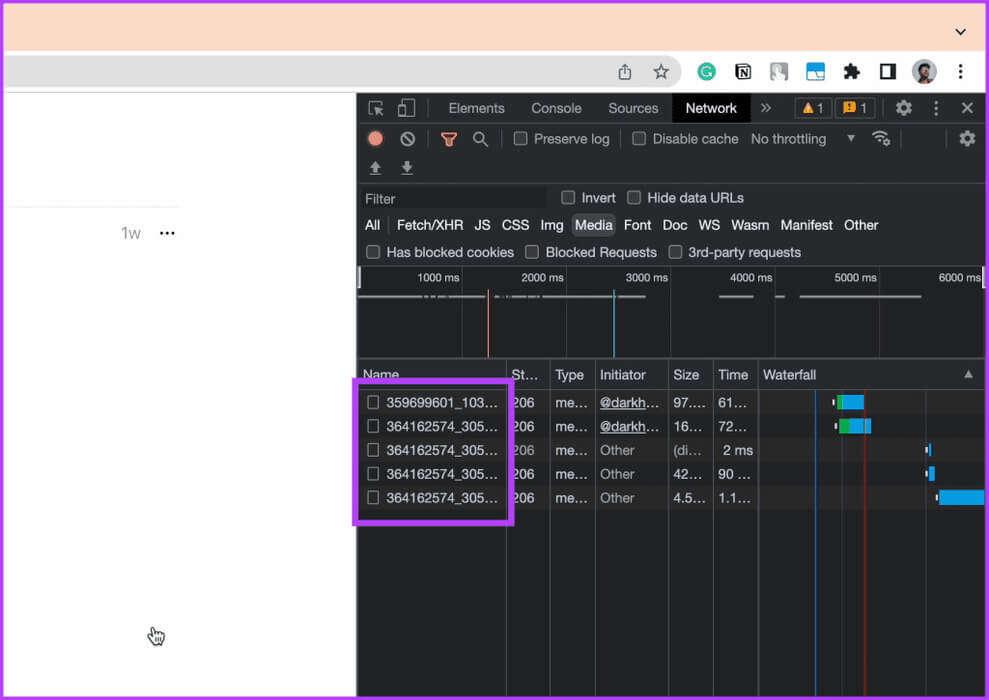
خطوة 6: انقر فوق “فتح في علامة تبويب جديدة”.
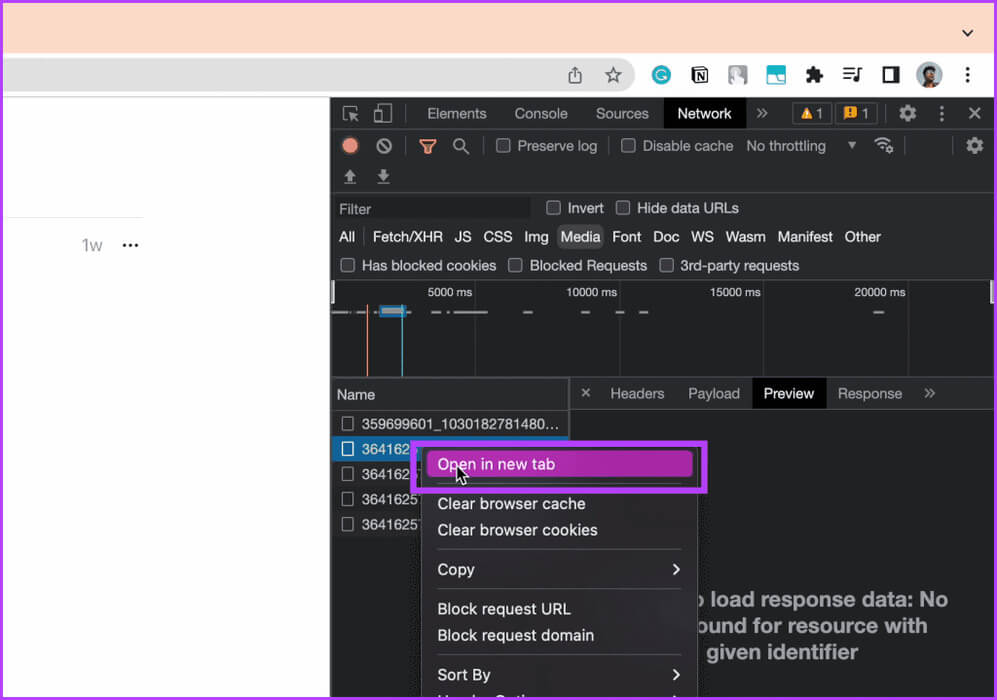
الخطوة 7: بمجرد فتح الوسائط في علامة تبويب جديدة ، انقر فوق النقاط الثلاث في الزاوية اليمنى السفلية من الفيديو.
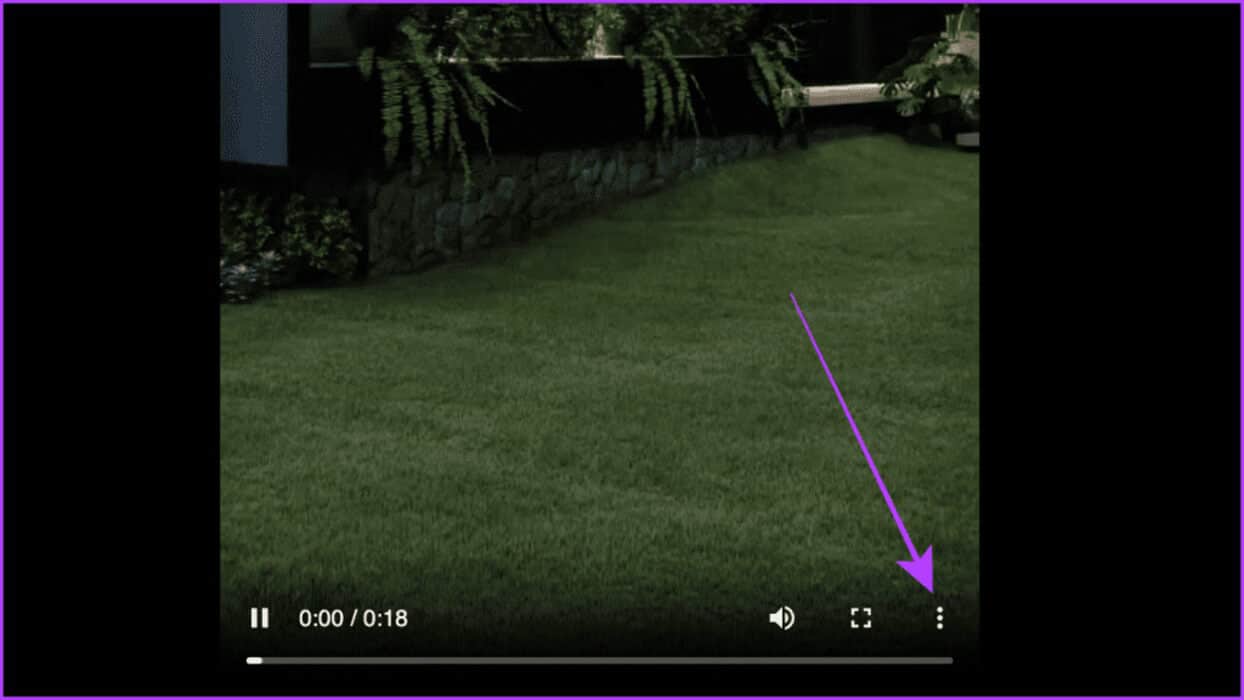
الخطوة 8: انقر فوق تنزيل.
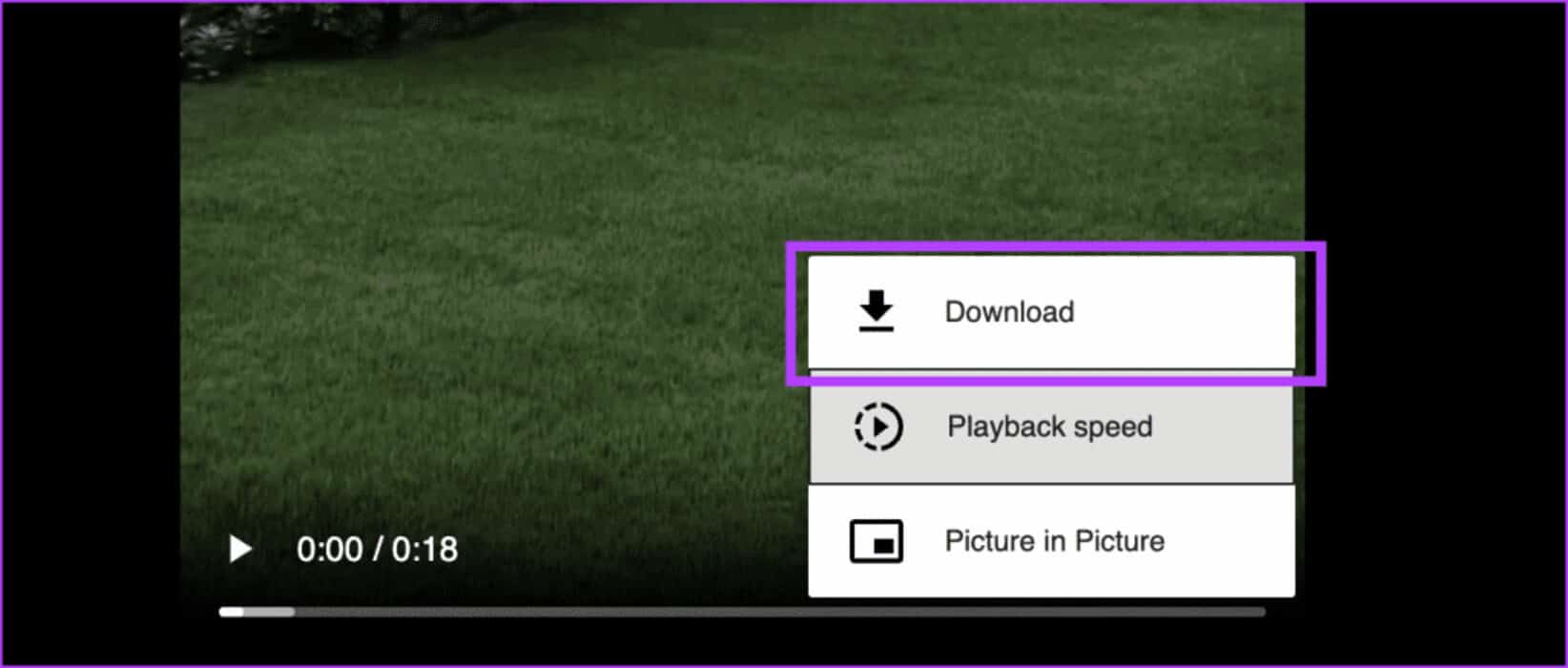
خطوة 9: ستظهر نافذة منبثقة للتنزيل على الشاشة ؛ انقر فوق حفظ لحفظ الفيديو على جهاز الكمبيوتر الخاص بك.
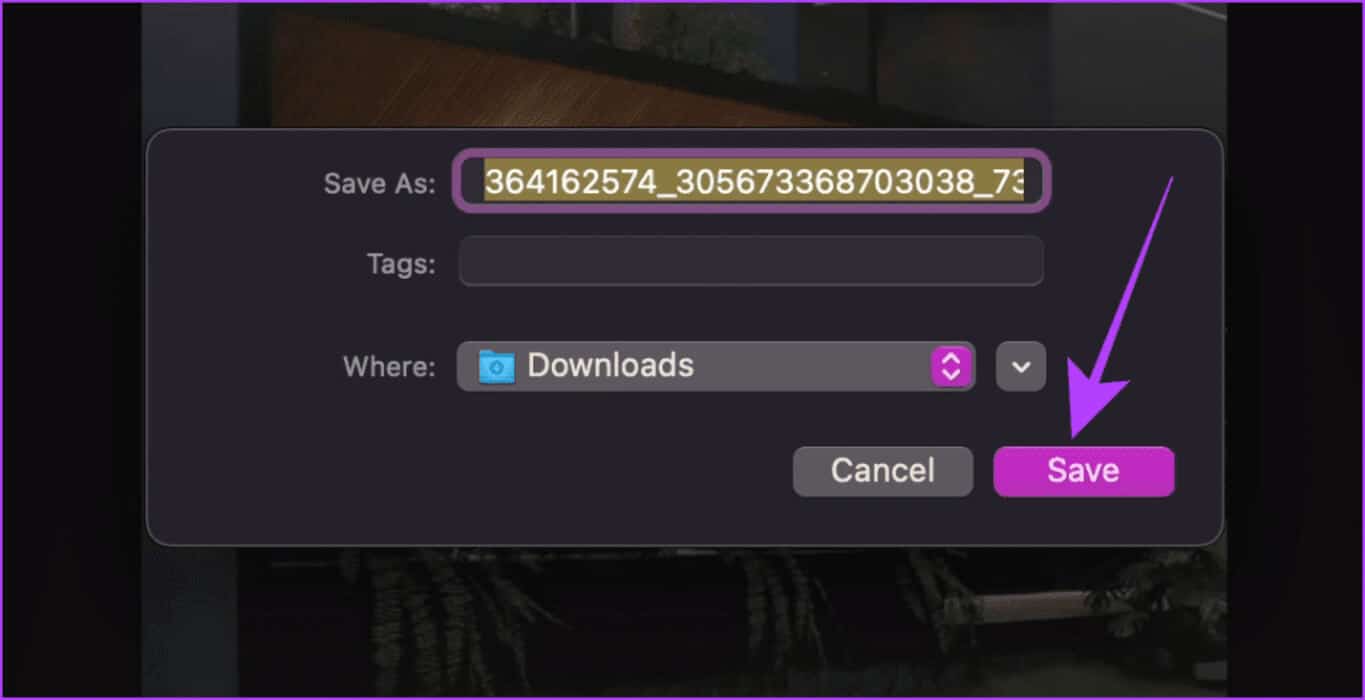
حفظ المشاركات من Threads بسهولة
أسهل طريقة لحفظ الصور ومقاطع الفيديو من Threads على الأجهزة المحمولة هي التقاط لقطة شاشة أو تسجيل شاشة. ولكن إذا كنت تستخدم جهاز كمبيوتر ، فسيكون استخدام موقع ويب لتنزيل الوسائط أسهل. يمكن أن تكون Threads أكثر ثراءً بالميزات في المستقبل ، ولكن في الوقت الحالي ، اتبع هذه الأساليب لتنزيل الصور ومقاطع الفيديو بسرعة على Threads.